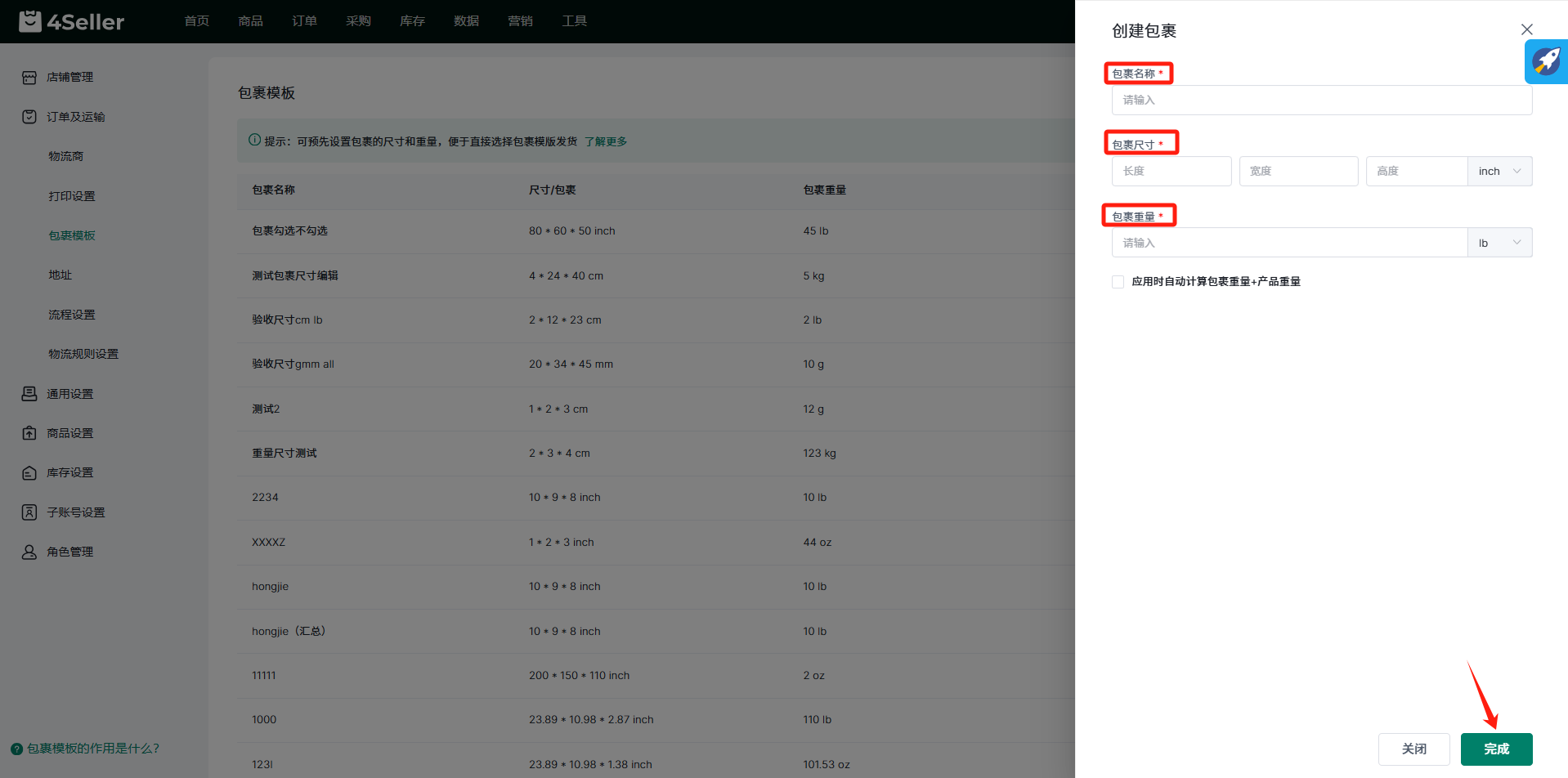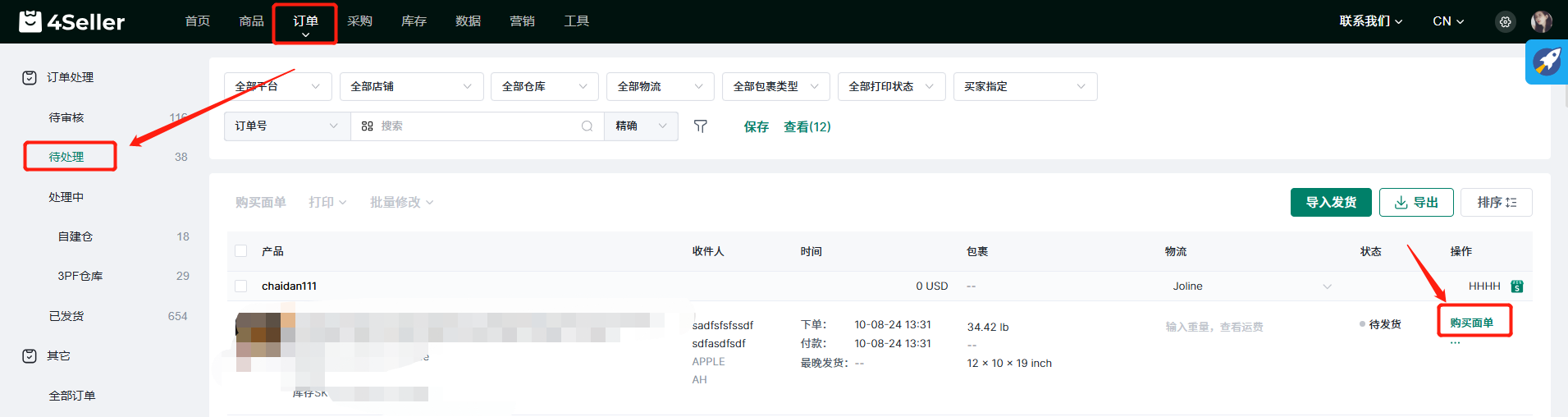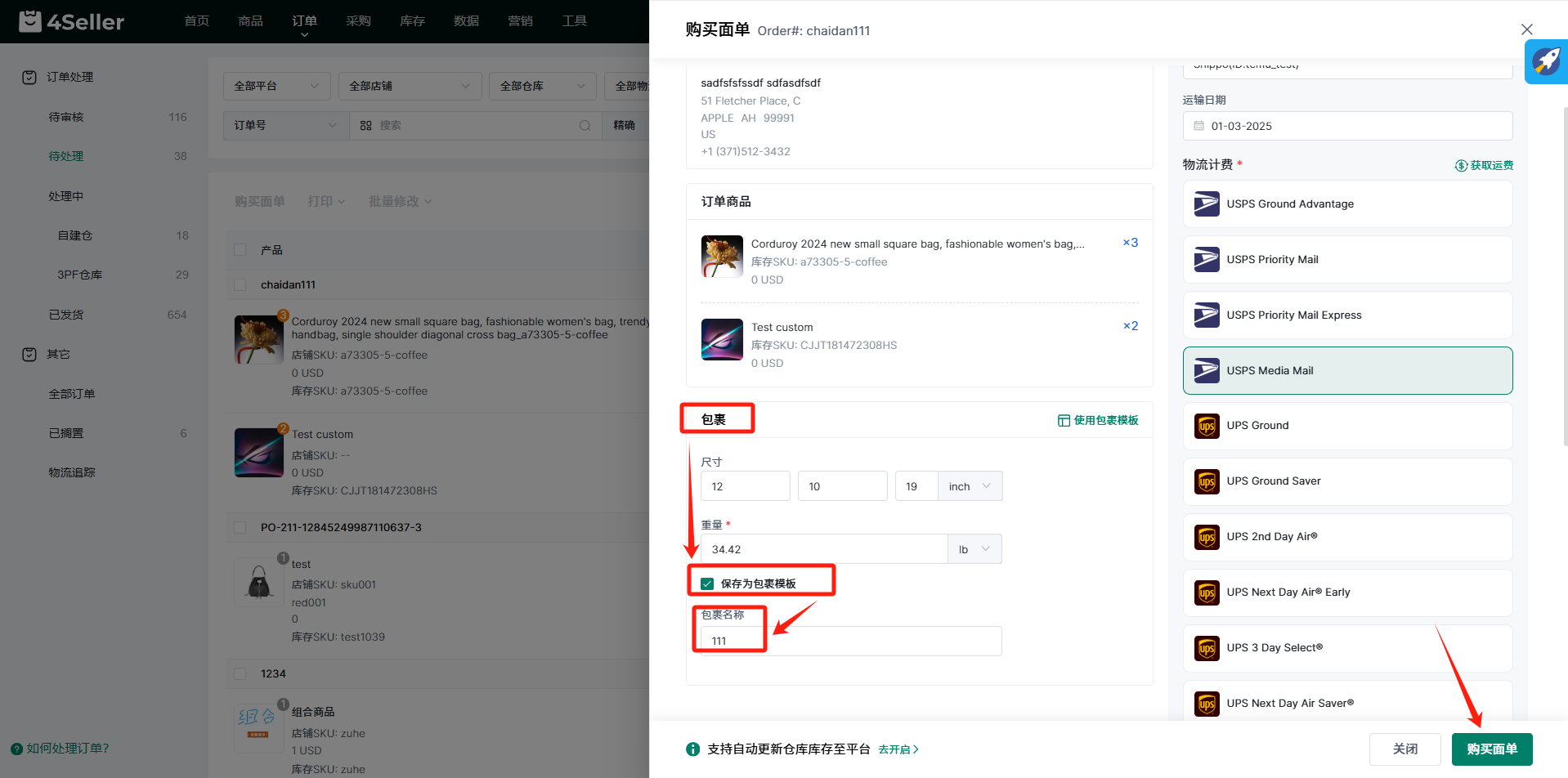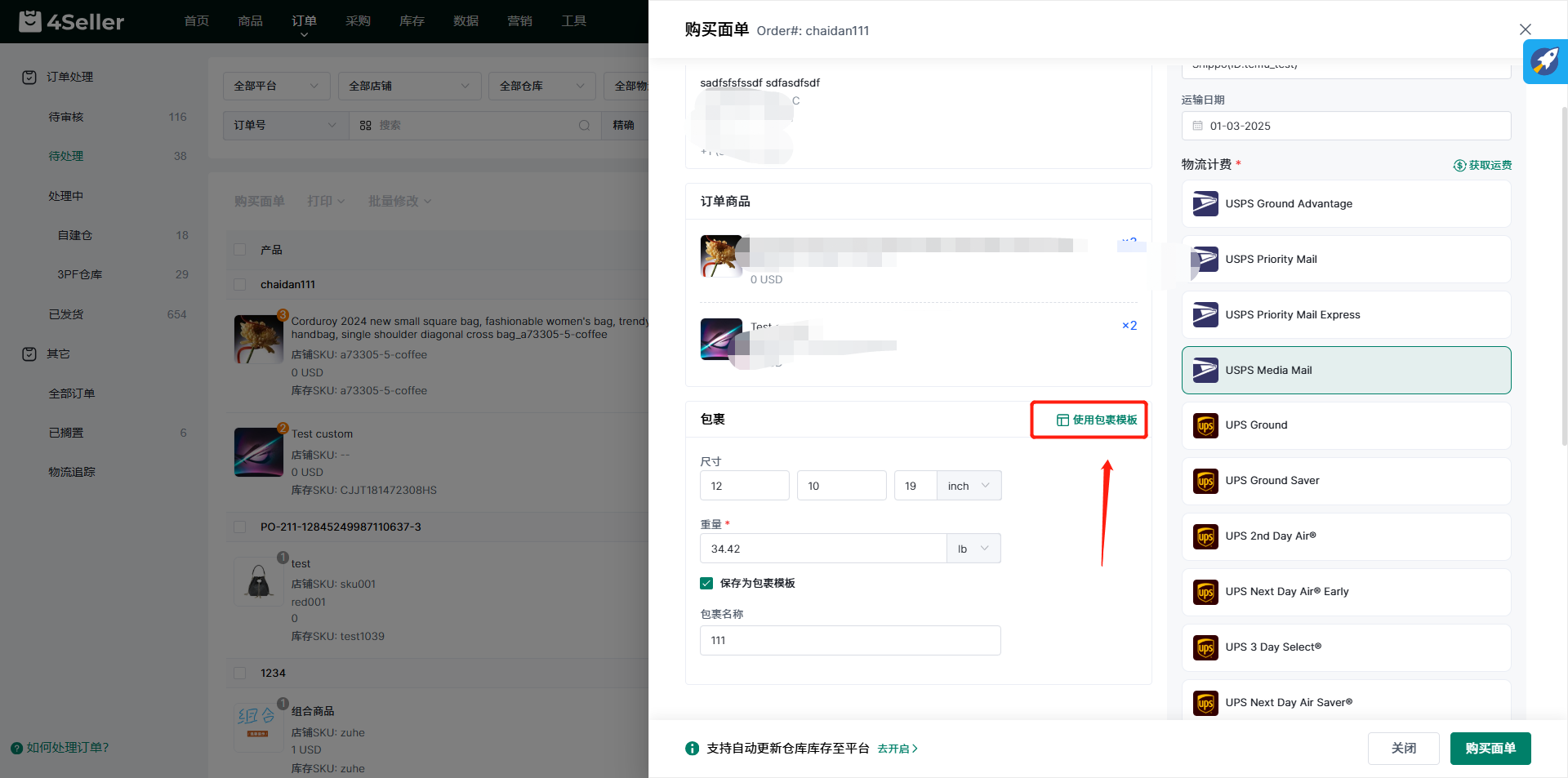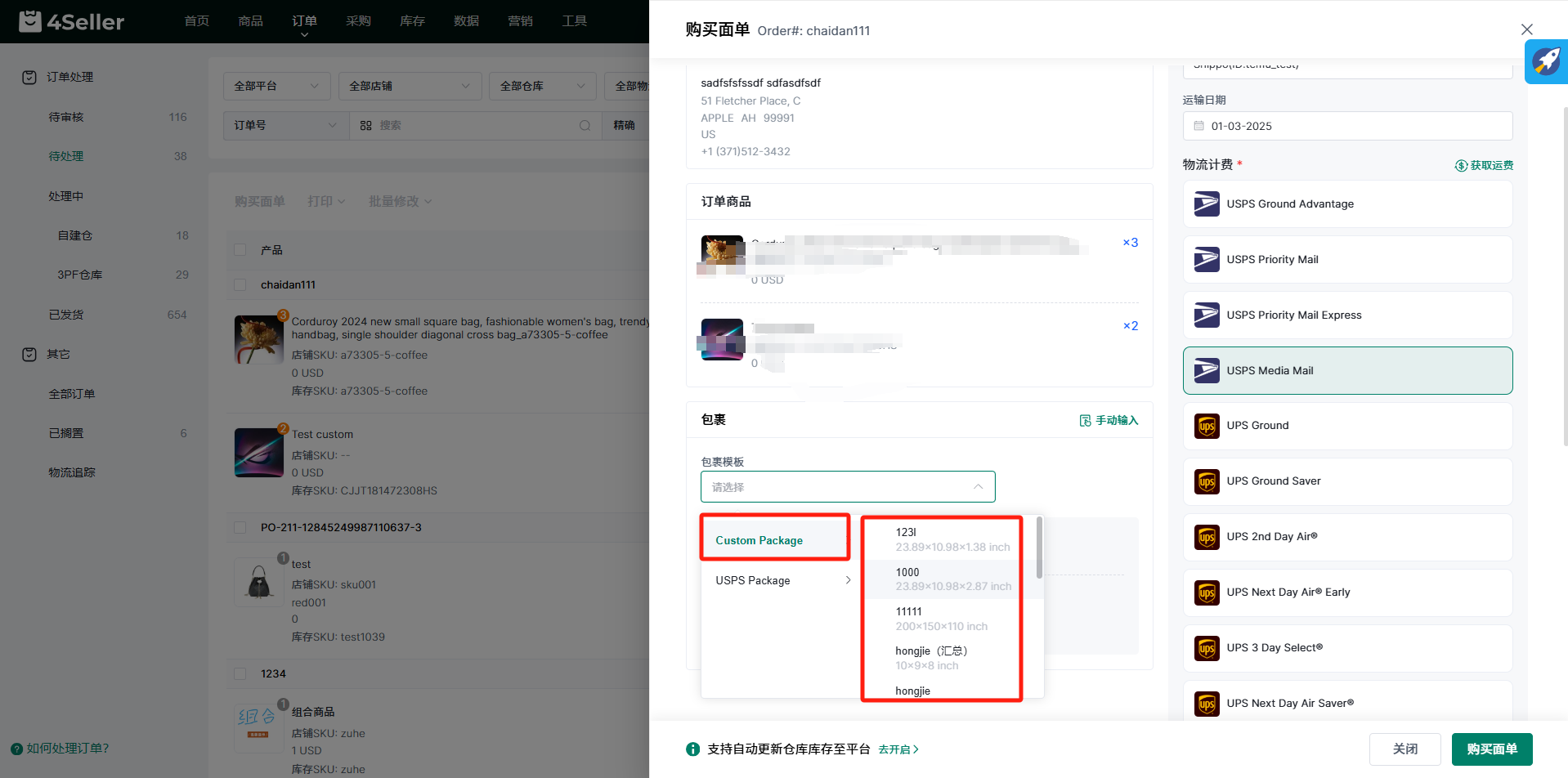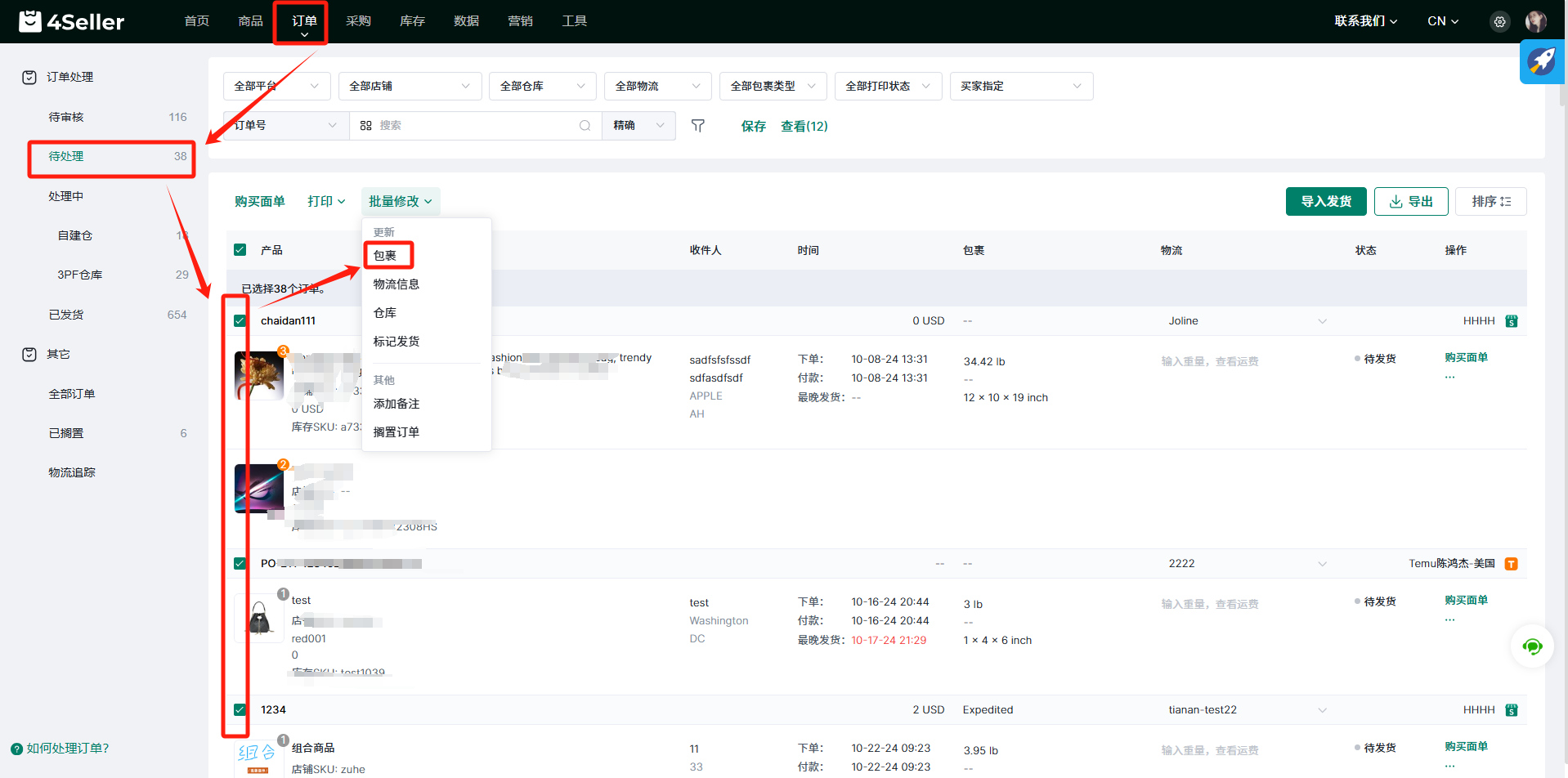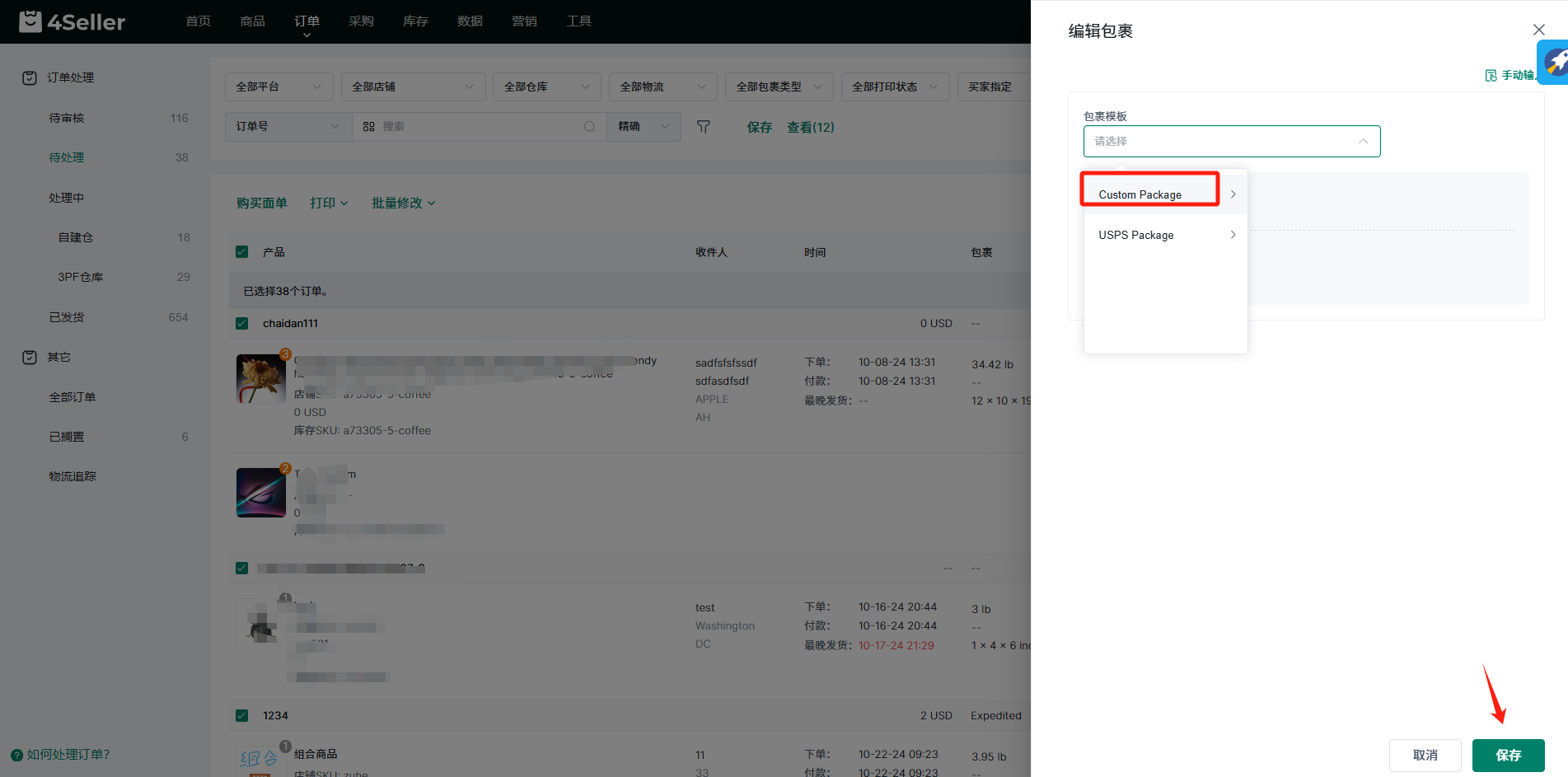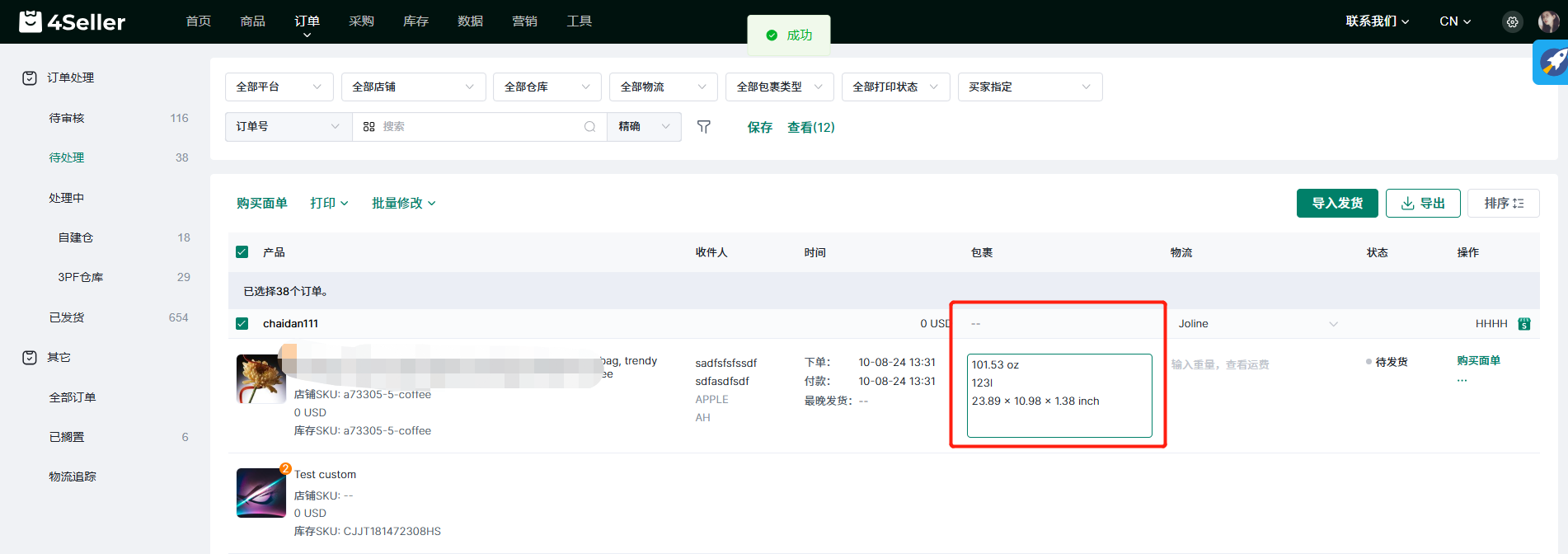包裹模板的用途是什么?
更新于 2024年03月22日复制链接
通过设置包裹模板,用户可以预先设置包裹的尺寸和重量。到了发货的时候,卖家只需选择对应的包裹模板,系统就会自动填写相关信息,减少了人工输入的时间和出错的可能性。
如何创建包裹模板?
① 在仪表板中设置
(1) 点击设置图标>点击“订单即运输”>进入“包裹模板”页面>点击“创建”
(2) 将包裹名称、重量、尺寸信息填写到方框中>点击“完成”即可保存包裹模板
(3) 已保存的包裹模板将显示在列表中。
② 在“购买面单”页面设置
(1) 进入“订单”模块>进入“待处理”页面>点击“购买面单”
(2) 填写重量和包裹尺寸信息>勾选“保存为包裹模板”方框>输入自定义包裹名称>选择物流信息>点击“购买面单”即可保存该包裹模板
如何选择包裹模板?
①单独选择
(1) 点击“查看全部包裹模板”
(2) 点击“Custom Package”>即可选择已保存的包裹模板
(3) 选择包裹模板后,将会自动填充重量和包裹尺寸信息到订单上
② 批量选择
(1) 批量勾选订单>点击“批量修改”>点击下方的“包裹”
(2) 即可选择您之前已保存的包裹模板>点击“保存”即可批量修改
(3)保存后,包裹重量、尺寸等信息即会自动填写到已选的订单上
如果您有任何其他问题或建议,请随时联系我们的客户支持团队。
回到顶部